Drive penyimpanan internal 825GB PlayStation 5 Anda sepertinya banyak, namun video game modern bisa berukuran besar. Banyak judul yang memerlukan kapasitas lebih dari 50 GB, bahkan ada yang melebihi 100 GB. Akibatnya, Anda mungkin akan segera kehabisan penyimpanan.
Hard drive atau SSD eksternal adalah solusi praktis dan hemat biaya. Ini meningkatkan ruang penyimpanan yang tersedia, memungkinkan Anda memuat lebih banyak game dan membantu konsol berjalan dengan lancar dan efisien.

Tutorial ini akan memberikan pendekatan langsung untuk menyiapkan hard drive eksternal di Sony PS5 dan menggunakannya untuk memindahkan, menginstal, dan menyalin game.
Persiapan untuk Pengaturan Awal
Untuk menambah penyimpanan di PS5, Anda harus memiliki hard drive eksternal atau SSD yang kompatibel dengan USB 3.0 dengan kapasitas minimal 250GB. Jangan khawatir jika drive terlalu besar—konsol dapat menangani ukuran hingga 8 TB.
Selain itu, Anda memerlukan Kabel yang sesuai dengan USB-3.0 untuk menghubungkan drive eksternal ke PS5 Anda. Jika Anda tidak yakin, gunakan saja kabel yang disertakan dengan kemasan drive.
Port SuperSpeed USB-C di bagian depan atau salah satu port USB-A di bagian belakang konsol juga perlu dikosongkan, bergantung pada kabel yang digunakan drive eksternal Anda. Port USB-A yang menghadap ke depan tidak kompatibel dengan media penyimpanan tambahan.
Sebagai langkah terakhir, pastikan Perangkat lunak sistem PS5 mutakhir Anda. Hal ini meningkatkan kompatibilitas perangkat keras dan menyelesaikan masalah umum pada proses penyiapan penyimpanan tambahan. Navigasikan ke Setelan>Sistem>Pembaruan Perangkat Lunakuntuk memperbarui perangkat lunak sistem.
Terkait: Ingin mempelajari lebih lanjut cara kerja PS5 dan perangkat penyimpanan tambahan? Periksa Penjelasan drive penyimpanan eksternal PS5 kami.
Memformat Drive USB Eksternal
Dengan asumsi Anda sudah menyiapkan semuanya, sekarang saatnya menyiapkan drive eksternal agar berfungsi sebagai perangkat penyimpanan tambahan dengan PlayStation 5 Anda.
Peringatan: Cadangkan data apa pun di hard drive eksternal, karena PS5 perlu menghapusnya sebelum pengaturan.
Mulailah dengan menyambungkan drive USB ke port USB-C di bagian depan atau port USB-A di bagian belakang konsol (ada dua). Jangan sambungkan drive melalui hub USB. Lalu:
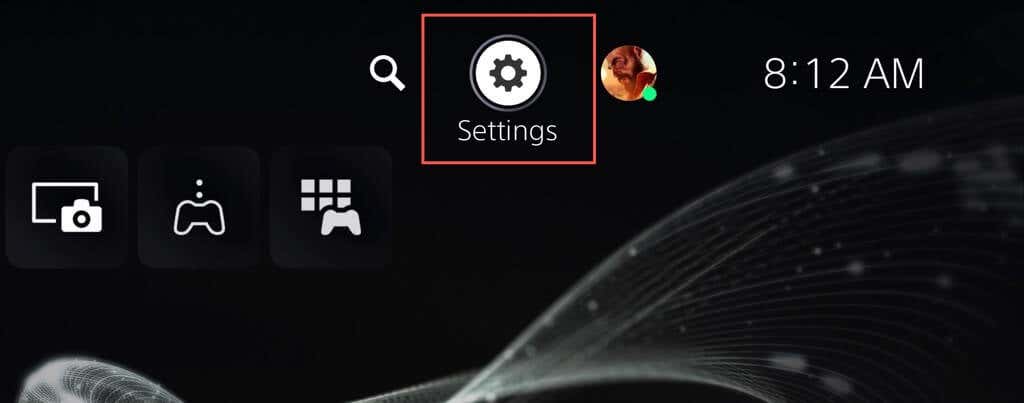
 .
.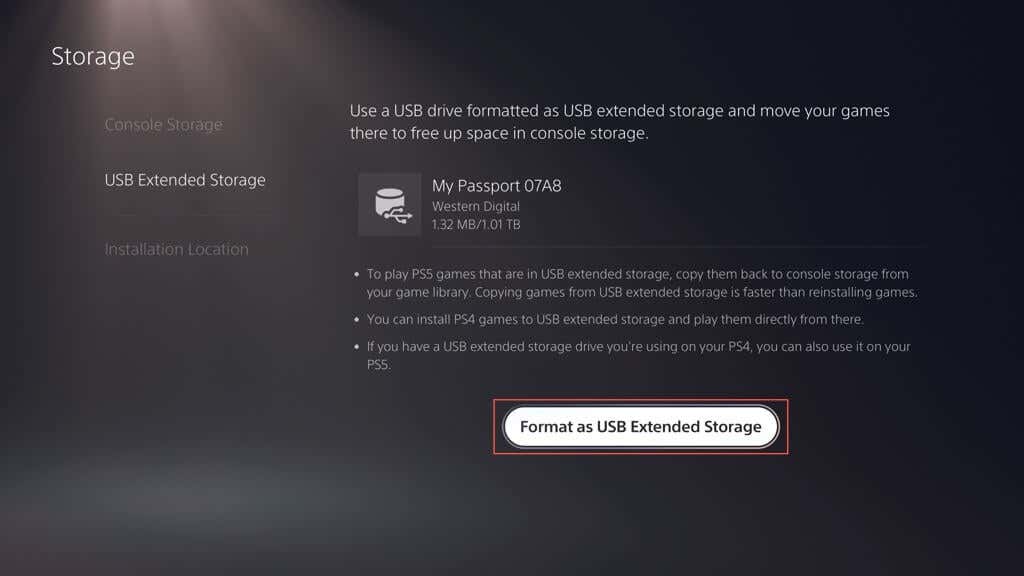
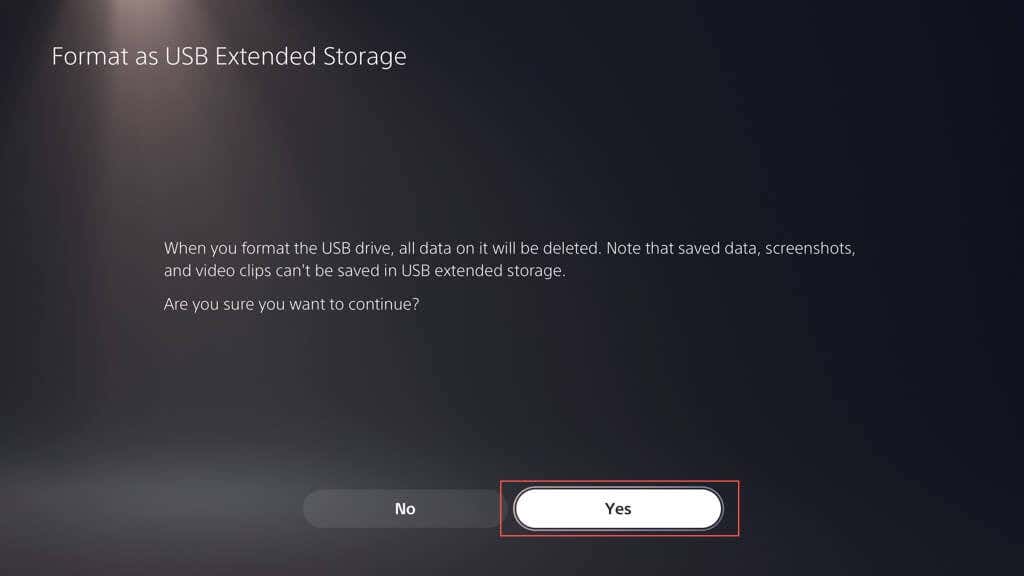
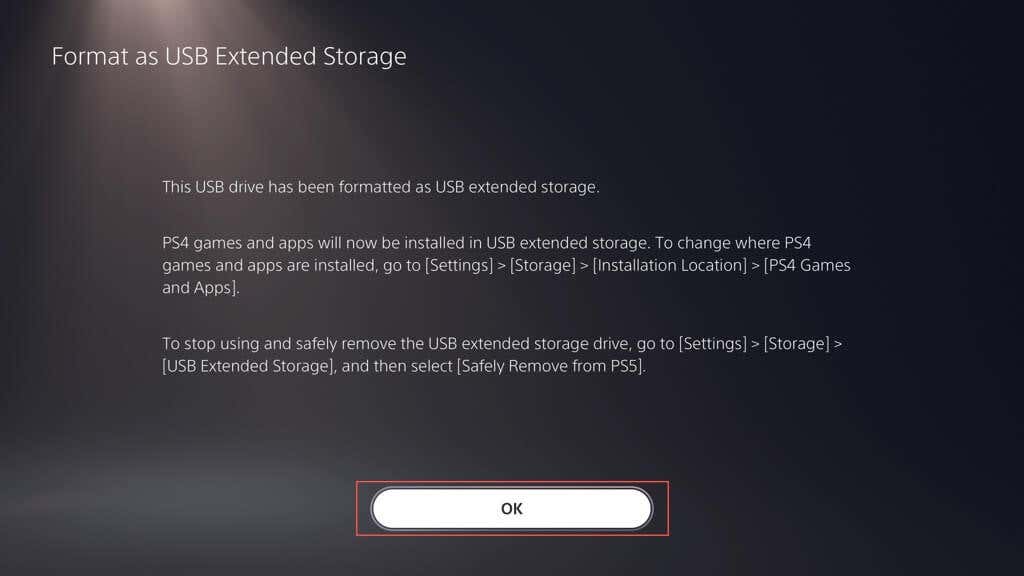
Pindahkan Game ke Penyimpanan yang Diperluas
Dengan hard drive yang diatur sebagai perangkat penyimpanan tambahan di PS5, Anda dapat segera mulai memindahkan game ke dalamnya. Begini caranya:
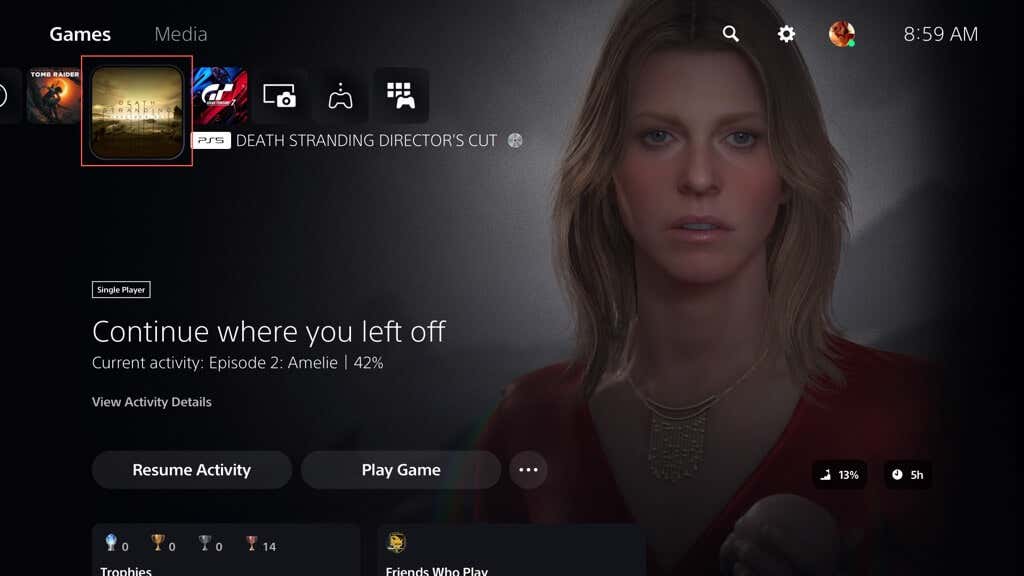
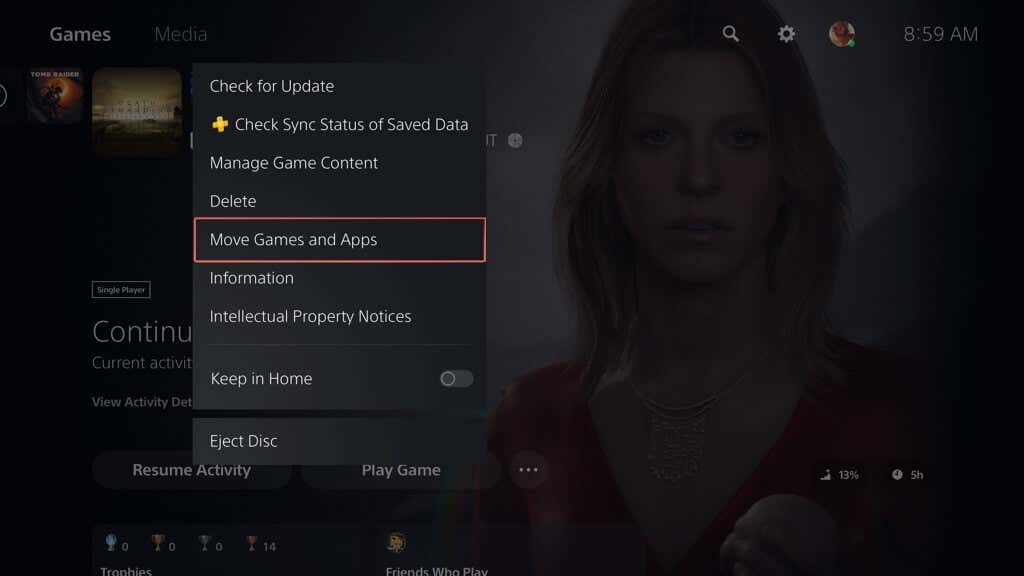
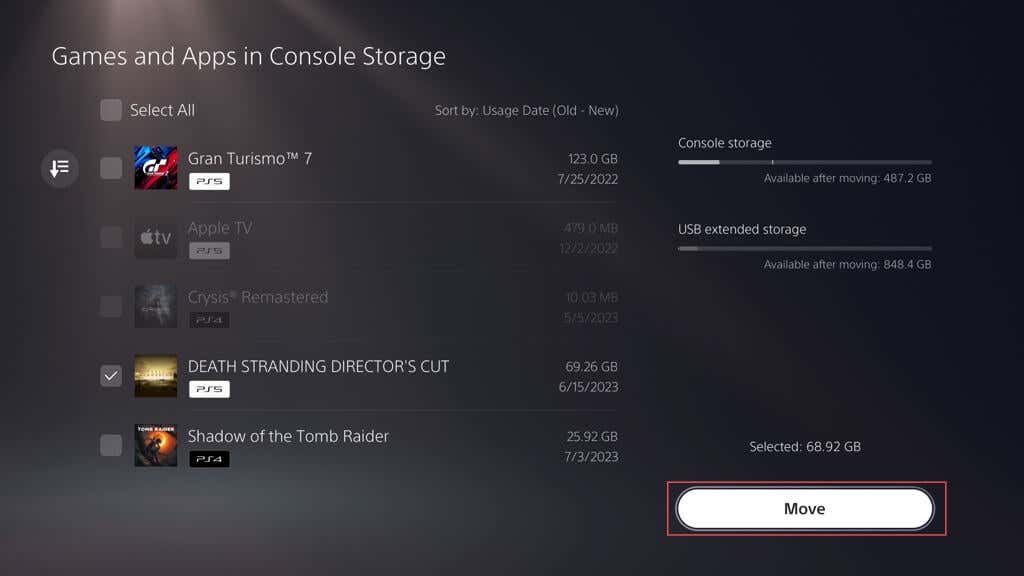
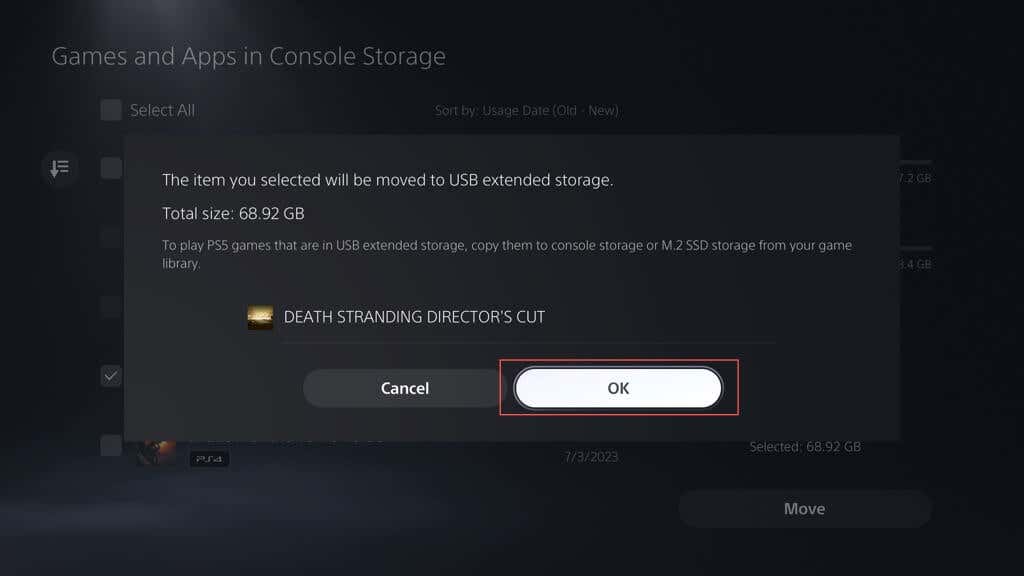
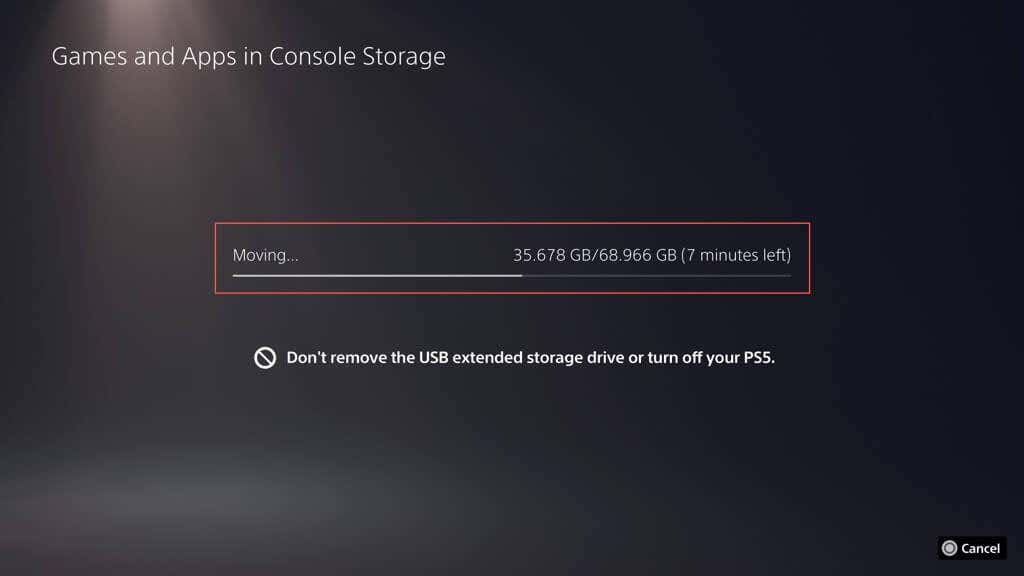
Instal Game di Penyimpanan yang Diperluas
PS5 Anda dapat dikonfigurasi untuk menginstal game langsung ke penyimpanan tambahannya, tetapi fungsinya dibatasi hingga Hanya video game versi PS4. Untuk menyiapkannya:
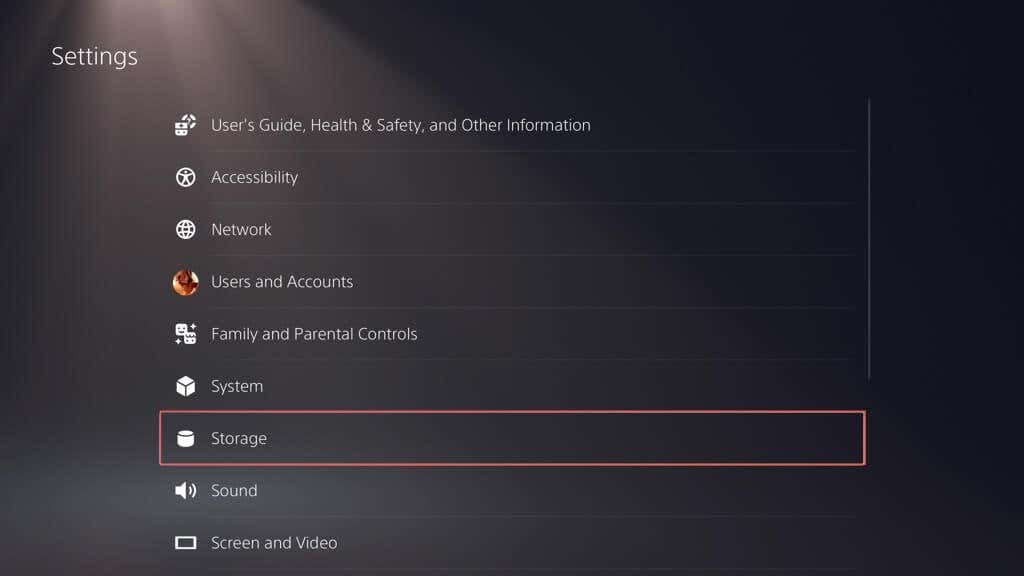
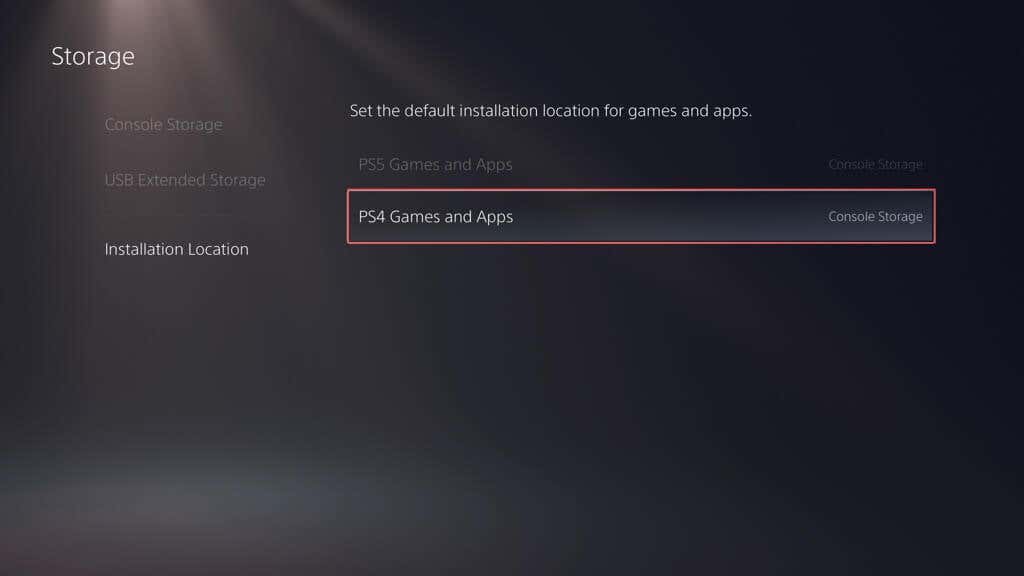
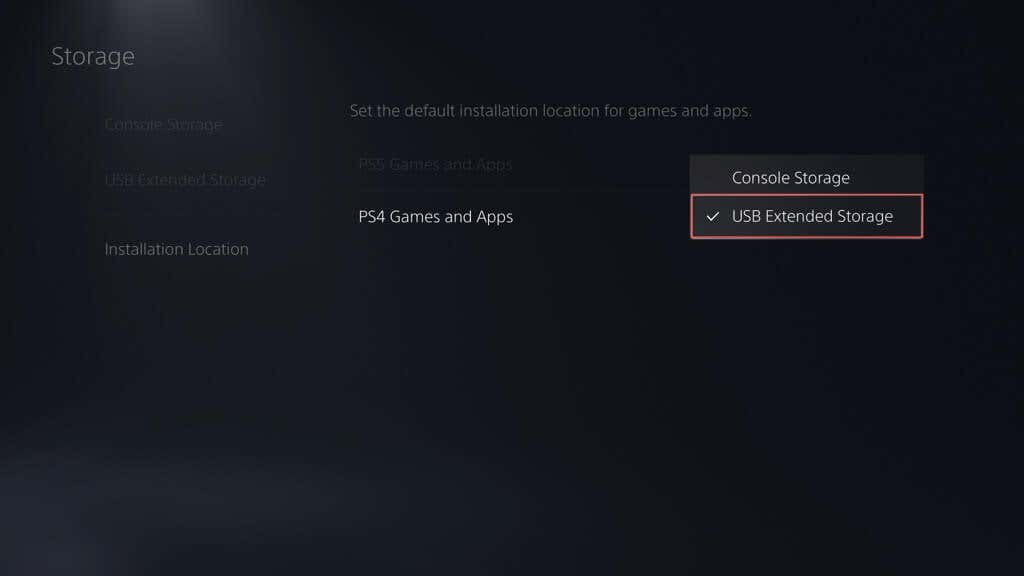
Game PS4 digital dan berbasis disk akan otomatis menyalin data ke drive eksternal mulai sekarang.
Salin Kembali Game ke Penyimpanan Internal
Pengembang merancang game PS5 untuk memanfaatkan kinerja drive internal yang sangat cepat, sehingga konsol membatasi Anda untuk memainkannya melalui penyimpanan yang lebih besar. Oleh karena itu, jika ingin memainkan game PS5 yang ditransfer, Anda harus menyalinnya kembali. Untuk melakukannya:
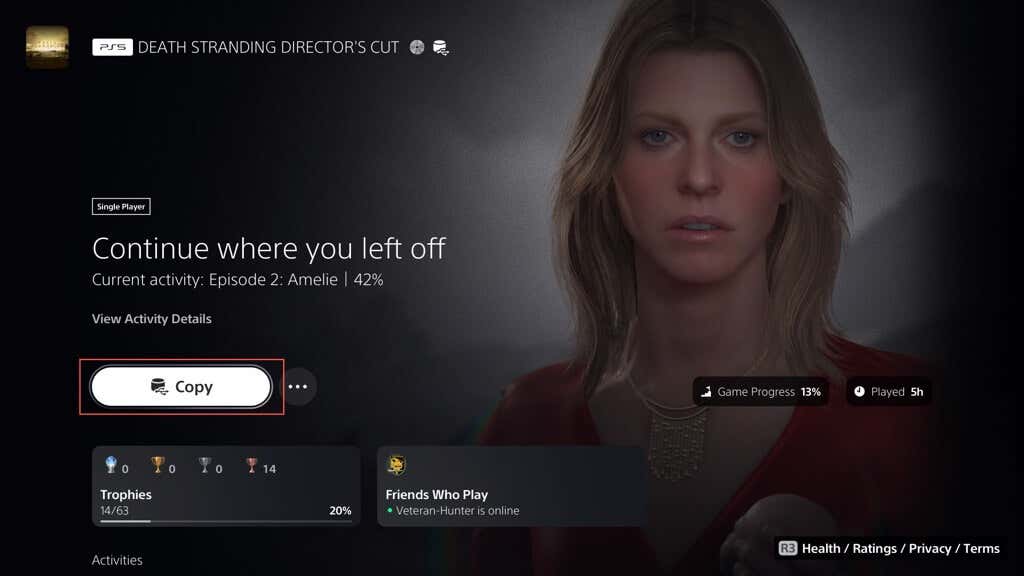
Tidak seperti game PS5, Anda dapat memainkan game PS4 dari drive penyimpanan eksternal. Cukup pilih Mainkandi Layar Utama atau Perpustakaan Game. Namun, jika Anda ingin memanfaatkan peningkatan kecepatan baca penyimpanan internal, berikut cara mengembalikannya:.
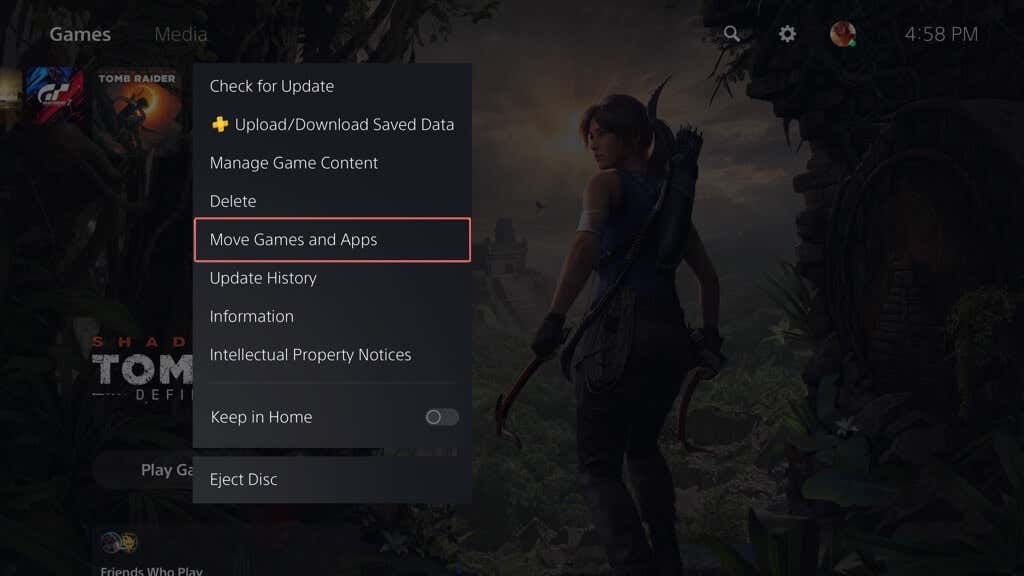
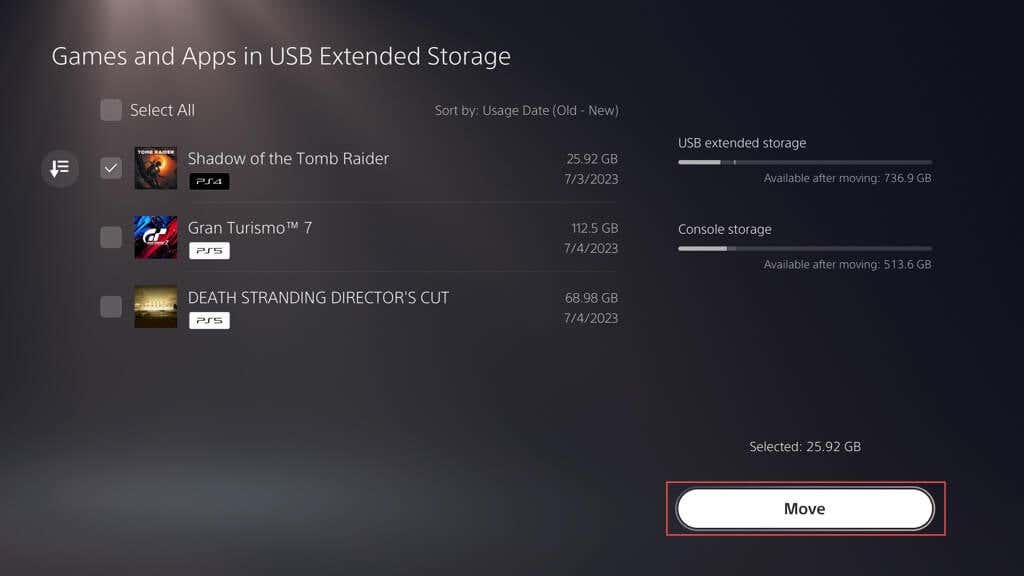
Hapus Game di Extended Penyimpanan
Jika perangkat penyimpanan tambahan USB mulai terisi, Anda dapat menghapus game untuk mengosongkan ruang. Begini caranya:
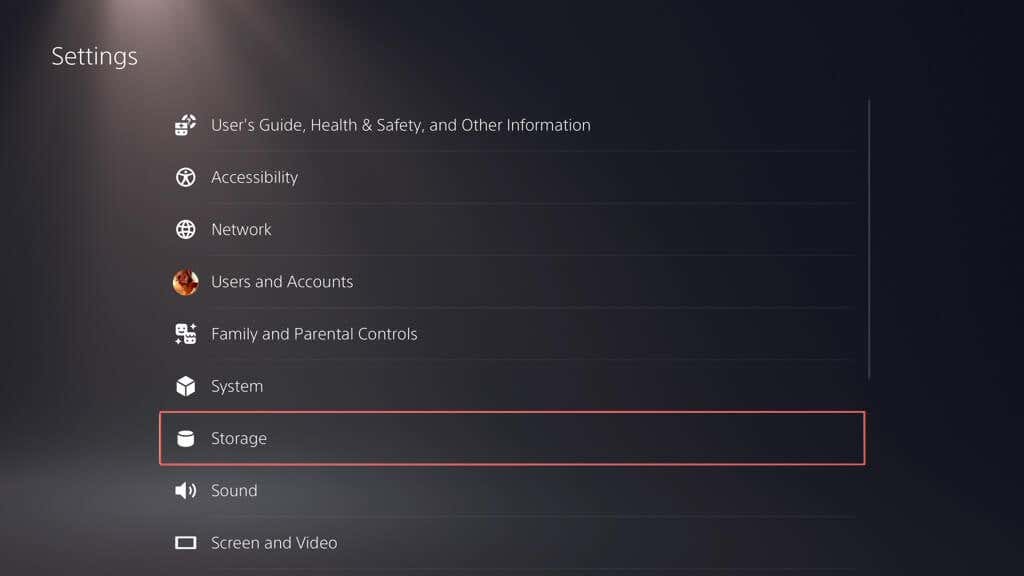
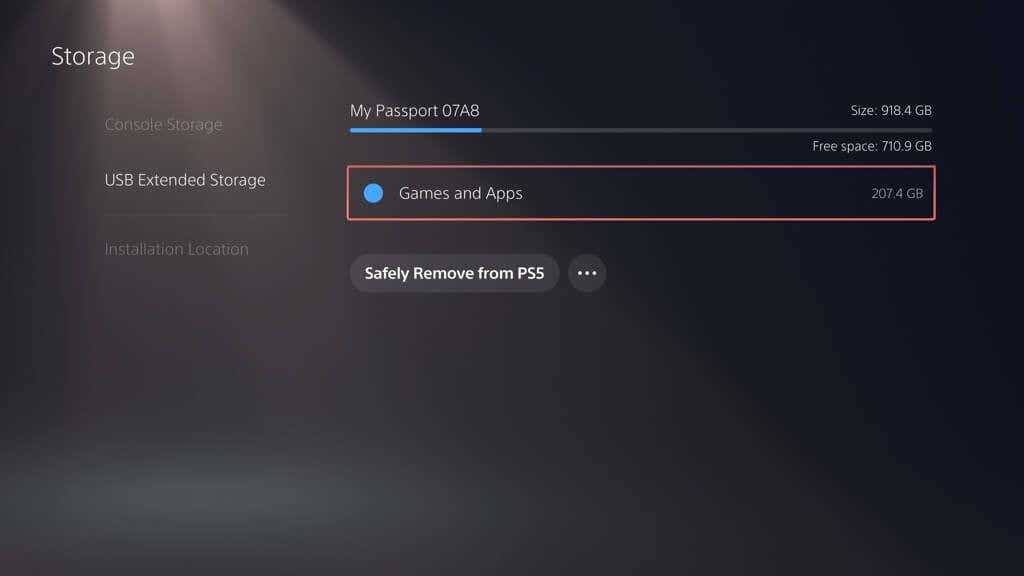
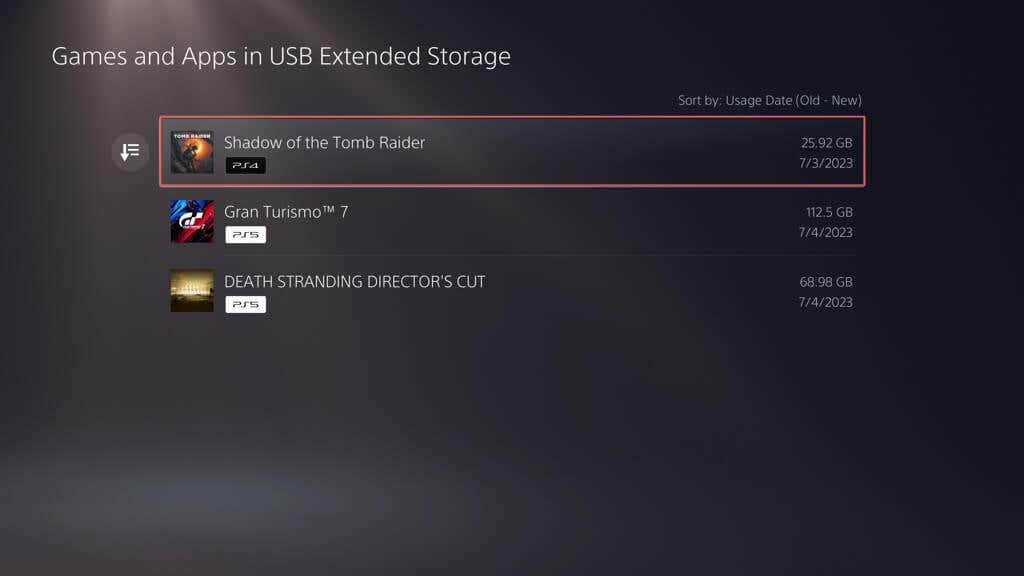
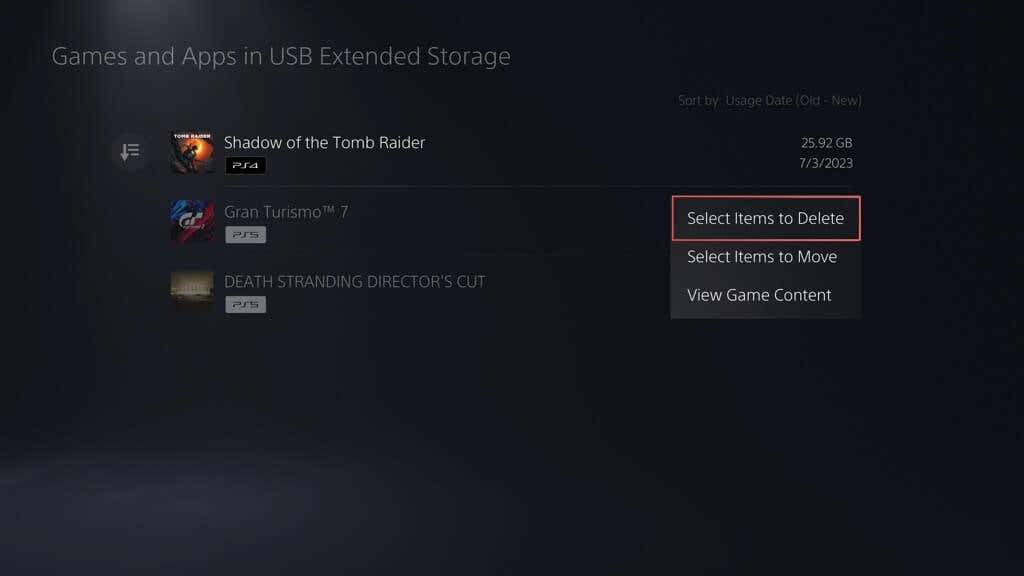
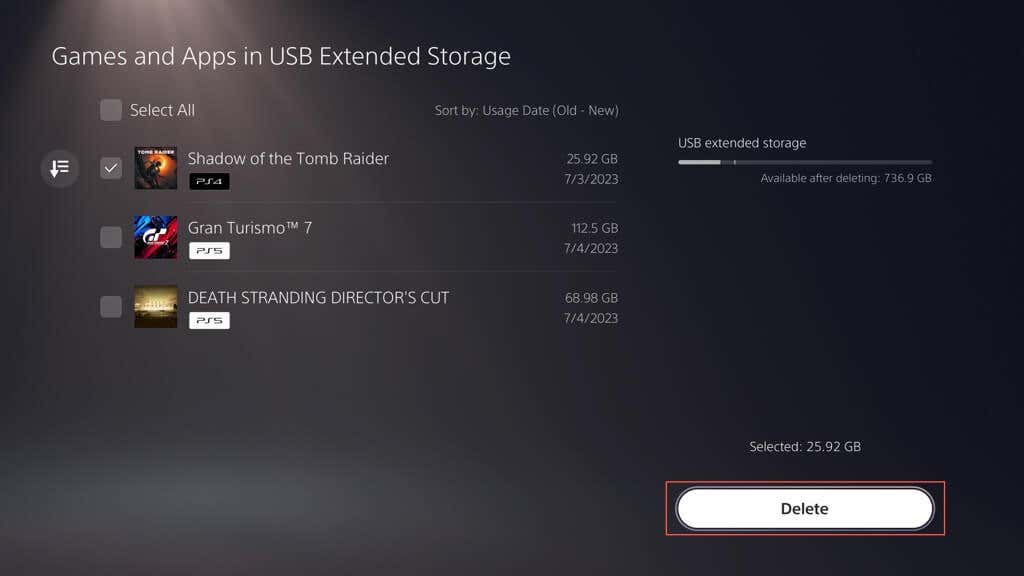
Hapus Penyimpanan yang Diperluas
Anda hanya boleh mencabut drive penyimpanan tambahan USB setelah melepaskannya dengan aman terlebih dahulu. Untuk melakukannya:
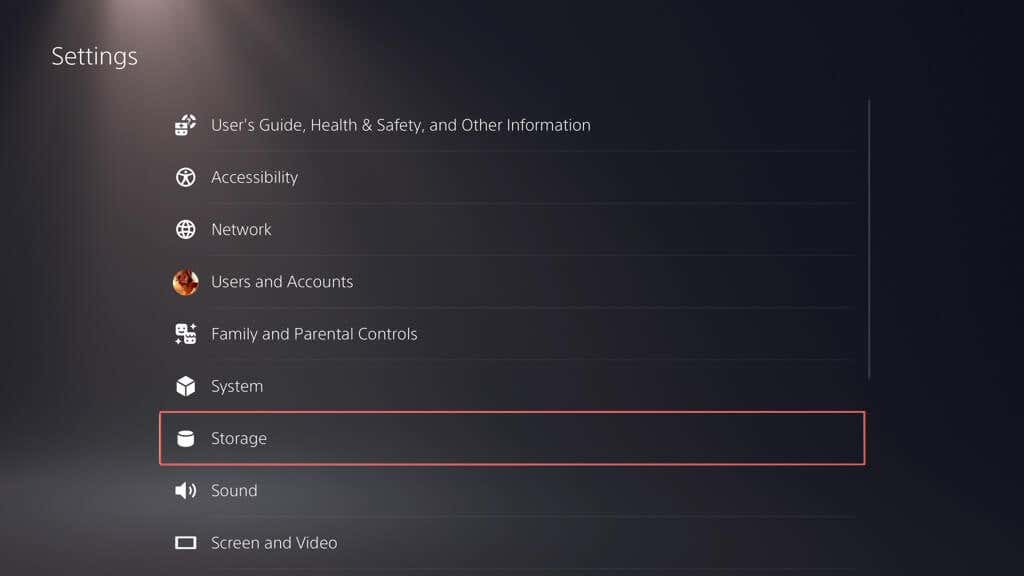
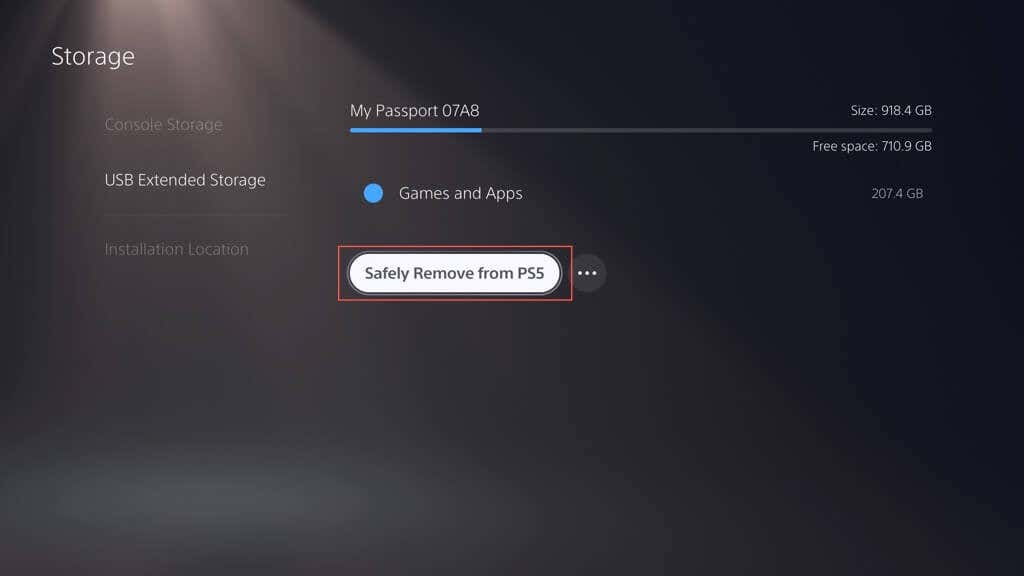
Ingatlah untuk menyambungkan kembali drive eksternal kapan pun Anda ingin memindahkan atau menyalin kembali game.
Anda Telah Memperluas Penyimpanan PS5 Anda
Itu saja! Meningkatkan penyimpanan PlayStation 5 dengan hard drive eksternal atau SSD adalah langkah cerdas bagi setiap gamer garis keras. Memang, game ini tidak memiliki kekuatan yang sama seperti memasang SSD NVMe M.2, namun menyediakan ruang yang cukup untuk menambah koleksi game dan tidak perlu lagi repot memainkan Manajemen penyimpanan PS5..